تكوين التجارة الإلكترونية
لتكوين إعدادات التجارة الإلكترونية، ابحث عن:
إعدادات التجارة الإلكترونية في شريط رهيبة (شريط البحث)
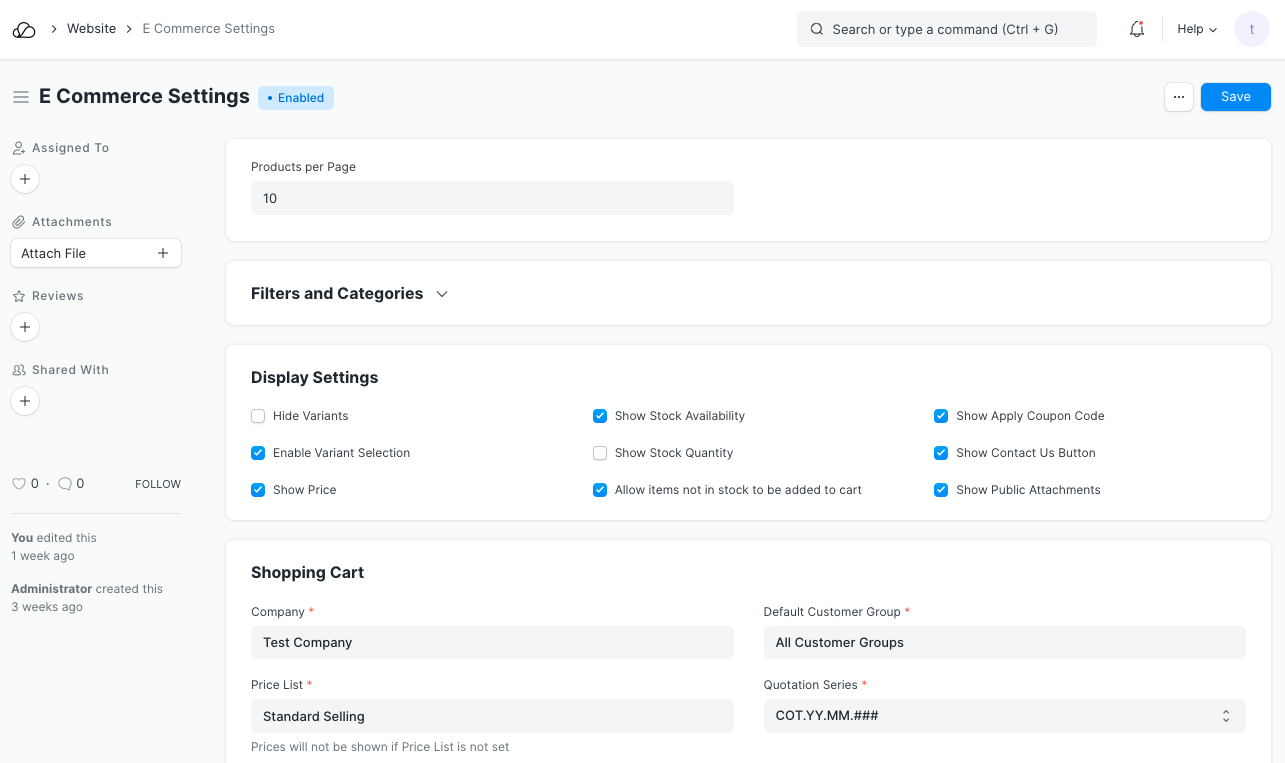
1. المنتجات لكل صفحة
حدد عدد المنتجات التي سيتم عرضها في كل صفحة في قائمة المنتجات في صفحة جميع المنتجات (/all-products).
2. المرشحات والفئات
تتيح إضافة عوامل التصفية للعملاء القدرة على تحديد موقع العناصر التي يهتمون بها بسرعة.
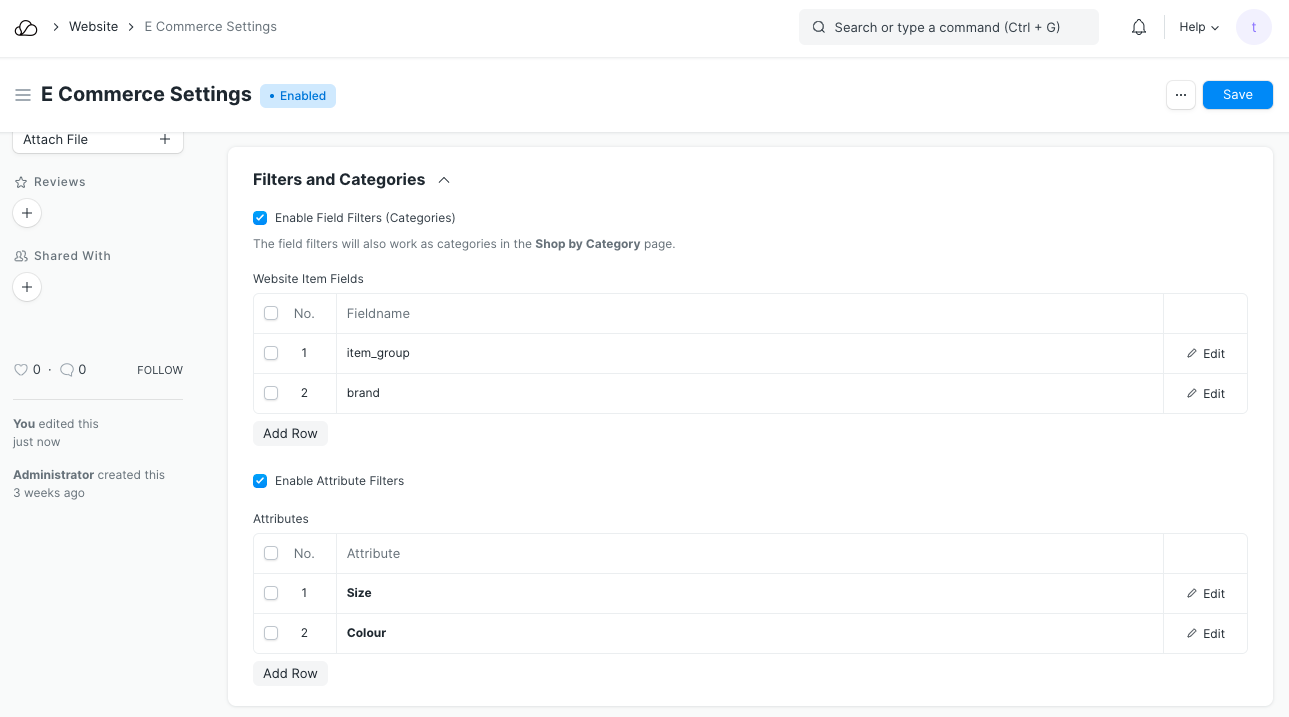
هناك نوعان من المرشحات:
-
مرشحات الحقول: قم بتمكين مربع الاختيار مرشحات الحقول وأضف الحقول التي تريد الحصول على مرشحات بناءً عليها. سيتم أيضًا استخدام هذه الحقول كفئات لصفحة التسوق حسب الفئة.
-
مرشحات السمات: قم بتمكين مربع الاختيار مرشحات السمات وأضف السمات التي تريد الحصول على مرشحات بناءً عليها.
3. إعدادات العرض
- إخفاء المتغيرات: اعرض فقط قوالب عناصر موقع الويب الموجودة في قائمة المنتجات.
- تمكين تحديد المتغير: أظهر زر التكوين إذا كان العنصر يحتوي على متغيرات. يمكن استخدامه لتضييق نطاق عنصر معين بناءً على السمات.
- إظهار السعر: اعرض سعر المنتج على صفحة المنتج.
- إظهار توفر المخزون: أظهر ما إذا كان العنصر متوفرًا في المخزون.
- إظهار كمية المخزون: إظهار المخزون المتوفر على صفحة المنتج.
- السماح بإضافة العناصر غير الموجودة في المخزون إلى سلة التسوق: السماح بإضافة العناصر غير الموجودة في المخزون إلى سلة التسوق.
- إظهار تطبيق رمز القسيمة: شرط إضافي لتطبيق رمز القسيمة عند الخروج.
- إظهار زر اتصل بنا: إظهار زر اتصل بنا والذي يمكن للعملاء استخدامه للاستعلام عن المنتج. سيتم إنشاء عميل محتمل في النظام.
- إظهار المرفقات العامة: إظهار المرفقات العامة في أمر المبيعات الذي تم إنشاؤه بعد الدفع للعملاء.
يمكنك إخفاء المتغيرات فقط عند تعطيل عوامل تصفية السمات.
4. عربة التسوق
- الشركة: حدد الشركة التي تم إعداد المتجر الإلكتروني لها.
- قائمة الأسعار: اذكر قائمة الأسعار التي يجب مراعاتها أثناء جلب أسعار العناصر.
- تمكين سلة التسوق: أضف شرط إضافة عناصر إلى سلة التسوق.
- مجموعة العملاء الافتراضية: أضف مجموعة العملاء الافتراضية التي سيتم تعيينها أثناء إنشاء العملاء تلقائيًا عند إضافتهم إلى سلة التسوق.
5. إعدادات الخروج
- تمكين الدفع: إذا تم تعطيل الدفع، فعندما يقوم عملاؤك بإضافة عنصر إلى سلة التسوق، يمكنهم النقر فوق الزر طلب عرض أسعار للحصول على عرض أسعار له. يتم إنشاء عرض الأسعار في النظام. إذا تم تمكينه، فسيتم إنشاء أمر المبيعات عند النقر فوق الزر تقديم الطلب في سلة التسوق.
- حساب بوابة الدفع: إذا تم تمكين الدفع، فيجب أن يكون لديك تكامل PayPal أو تكامل Razorpay.
- عنوان URL لنجاح الدفع: بعد إتمام الدفع، قم بإعادة توجيه المستخدمين إلى الخيار المحدد.
- إظهار السعر في عرض الأسعار: إذا تم تعطيل الدفع، يمكنك اختيار ما إذا كنت تريد عرض الأسعار مقابل عناصر موقع الويب في عرض الأسعار أم لا.
- حفظ عروض الأسعار كمسودة: إذا تم تعطيل الخروج، عند النقر فوق الزر طلب عرض أسعار، يمكنك اختيار ما إذا كان يجب تقديم عرض الأسعار الذي تم إنشاؤه تلقائيًا تلقائيًا أو الاحتفاظ به في حالة المسودة.
6. الإضافات
- تمكين قائمة الرغبات: أضف شرطًا لإضافة عناصر إلى قائمة الرغبات
- تمكين المراجعات والتقييمات: أضف حق العملاء لترك المراجعات والتقييمات مقابل عناصر موقع الويب.
- تمكين التوصيات: أضف الشرط لإظهار العناصر الموصى بها المحددة يدويًا مقابل عنصر موقع الويب.
7. تسوق حسب الفئة
صفحة التسوق حسب الفئة هي صفحة جاهزة تسرد الفئات المرتبطة بعناصر موقع الويب. يمكن تكوين هذه الفئات في جدول مرشحات الحقول في قسم عوامل التصفية والفئات.
يمكنك أيضًا تحديد عرض الشرائح ليكون شعارًا للصفحة.
8. إعدادات عرض الضيف
- إخفاء السعر للضيف: يمكنك إظهار أو إخفاء الأسعار مقابل عناصر موقع الويب للمستخدمين الضيوف (المستخدمون الذين لم يقوموا بتسجيل الدخول).
- إعادة التوجيه عند الإجراء: إذا حاول مستخدم ضيف إضافة عنصر موقع ويب إلى سلة التسوق أو إلى قائمة الرغبات، فيمكنك تحديد عنوان URL لإعادة توجيهه إليه. افتراضيًا، تتم إعادة توجيه المستخدمين الضيوف إلى صفحة
/تسجيل الدخول. يمكنك بدلاً من ذلك إعادة توجيههم إلى نموذج ويب مخصص من اختيارك عن طريق إضافة عنوان URL هنا، على سبيل المثال:/اتصل بنا